Formát HEIF, určený pro obrázky a videa, je na scéně již nějakou dobu. Nicméně, dokud společnost Apple neuvedla na trh systémy iOS 11 a macOS High Sierra, nejednalo se o formát, který by běžný uživatel potřeboval využívat. S příchodem iOS 11 se situace změnila, protože tento systém začal ukládat fotografie právě v tomto formátu. Již dříve jsme se věnovali možnostem, jak otevřít obrázky HEIC ve Windows 7, 8/8.1/10, pomocí specializovaného kodeku. Avšak s dubnovou aktualizací přišla nativní podpora souborů HEIF přímo v aplikaci Fotky. Tato podpora však není ve výchozím nastavení aktivní, takže pokud jste majitelem iPhonu, je dobré vědět, jak ji zapnout pro soubory HEIC a HEVC.
Podpora souborů HEIC a HEVC v aplikaci Fotky
Pro aktivaci podpory souborů HEIC a HEVC v aplikaci Fotky je nutné nainstalovat dvě rozšíření, respektive aplikace. Rozšíření pro obrázky HEIF slouží k zobrazení fotografií a Rozšíření pro video HEVC od výrobce zařízení je určeno pro přehrávání videí. Po instalaci těchto rozšíření by mělo být možné bez problémů otevírat soubory HEIC a HEVC v aplikaci Fotky.
V praxi, pokud potřebujete otevírat pouze soubory HEIC, mělo by stačit nainstalovat pouze rozšíření pro obrázky. Pokud to však nestačí, doporučuje se instalovat obě rozšíření, tedy jak pro obrázky, tak i pro video.
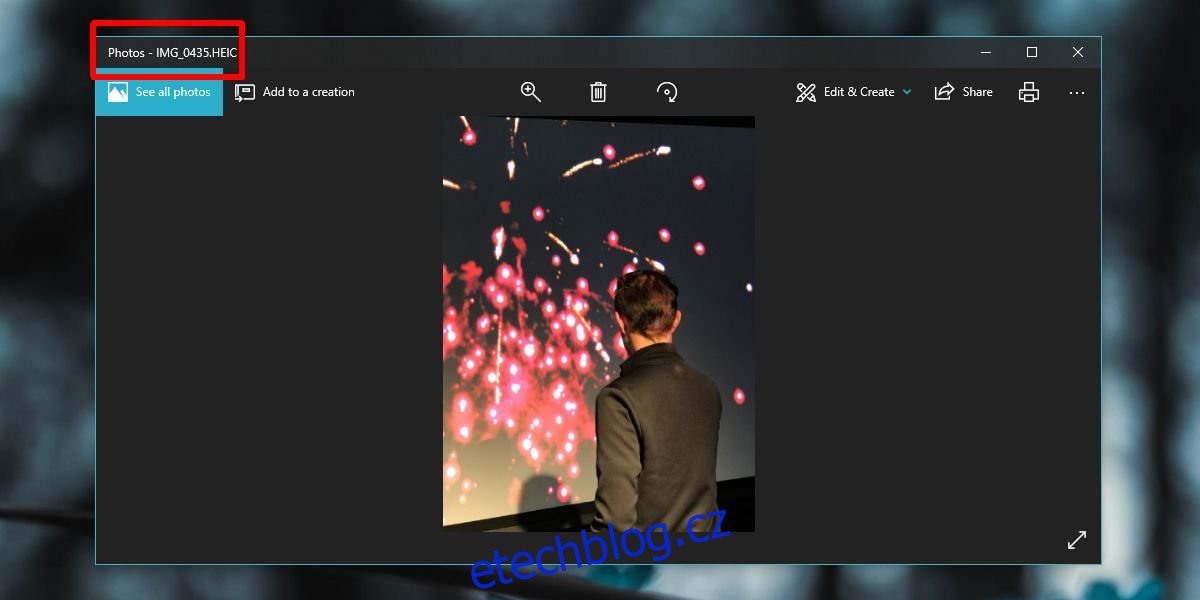
Jakmile máte tato rozšíření nainstalovaná, můžete využít funkci importu v aplikaci Fotky a přímo importovat fotografie a videa z vašeho iPhonu. Není tedy nutné měnit žádná nastavení na iPhonu a nechat ho konvertovat fotografie do formátu JPEG nebo je ukládat v tomto formátu.
Tato rozšíření/aplikace se instalují na úrovni celého systému, ale to neznamená, že by podpora těchto souborů platila plošně pro celý systém. Pokud například používáte Prohlížeč fotografií systému Windows v systému Windows 10, tyto aplikace s ním nebudou kompatibilní. V takovém případě budete muset použít dříve zmíněný kodek.
Pro ostatní prohlížeče souborů, jako je například IrfanView, tato rozšíření nemají žádný vliv. Je na vývojářích aplikací pro prohlížení souborů a obrázků, aby přidali podporu pro tento formát. Zdá se, že ani prohlížeč Chrome tento formát nativně nepodporuje, takže pokud vlastníte iPhone, budete se muset spolehnout na jednu z běžných aplikací ve Windows 10. Alternativně můžete své fotografie převést do formátu JPEG.
Pro zajímavost, soubory HEIF, a to jak HEIC, tak HEVC, jsou menší než soubory JPEG, což je samo o sobě významné. Převádění souborů před jejich přesunem do počítače je nepraktické, avšak možnost mít snadno otevíratelný formát, který zabírá méně místa než JPEG, je velkou výhodou, zejména pokud plánujete ukládat fotografie na pevný disk nebo externí disk.